Nhiều trường hợp sau thời gian sử dụng, Wi-Fi đột nhiên yếu đi. Ví dụ, khi bạn mới chuyển tới khu chung cư mới, tín hiệu Wi-Fi yếu dù bộ phát vẫn rất mới mà không hiểu lý do tại sao.
Dưới đây là những 'bí kíp" để nâng cấp sức mạnh cho bộ phát Wi-Fi.
Vị trí đặt bộ phát Wi-Fi
Người dùng nhiều khi không để ý tới vị trí đặt bộ phát Wi-Fi nhưng thực tế vị trí lại có vai trò quan trọng.
Chẳng hạn, đặt ở nơi tín hiệu Wi-Fi một số phòng tốt nhưng phòng ngủ lại kém, còn nếu đặt ở chỗ khác thì kết quả sẽ ngược lại. Do đó, vấn đề đơn giản chỉ là bạn thay đổi vị trí đặt bộ phát không dây.
Khoảng cách cũng là yếu tố quyết định: Càng xa bộ phát thì tín hiệu càng yếu.
 |
| Tầm nhìn từ bộ phát Wi-Fi tới máy tính không nên bị chắn bởi các thiết bị điện tử khác. |
Can nhiễu tín hiệu: Nếu bạn đặt máy tính, tablet hoặc các thiết bị điện tử gần bộ phát Wi-Fi, chất lượng tín hiệu sẽ bị ảnh hưởng.
Bạn nên đặt bộ phát ở vị trí máy tính có thể nhìn thấy được nếu nó là thiết bị truy cập chính vào Internet. Nói một cách dễ hiểu, tầm nhìn giữa bộ phát và máy tính truy cập không nên bị chắn bởi các thiết bị như lò vi sóng, tủ lạnh, điện thoại để bàn.
Tường chắn: Tường nhà có thể hạn chế tín hiệu Wi-Fi. Tường nhà càng dày và càng chắc chắn thì càng dễ làm tín hiệu phát suy yếu. Tín hiệu Wi-Fi "kị" nhất là những bức tường bê tông cốt thép chắc chắn.
Độ cao: Nếu nhà có hai tầng, bạn nên đặt bộ phát ở tầng trên để có tín hiệu tốt hơn. Còn nếu nhà có 3 tầng, bạn nên đặt bộ phát ở tầng 2 để tín hiệu bao phủ đồng đều hơn.
Ăng-ten của bộ phát
Thông thường khi lắp Internet, nhà mạng sẽ khuyến mại cho bạn router tích hợp sẵn chức năng phát Wi-Fi. Tuy là đồ khuyến mãi nhưng chất lượng router này khá đảm bảo.
Tuy nhiên, nếu thấy router này không đáp ứng được yêu cầu cao hơn, bạn hãy nên cân nhắc thay thế loại tốt hơn. Một chiếc router tốt hơn đồng nghĩa với tín hiệu mạnh hơn và ăng-ten chất lượng cao hơn.
Cũng giống TV trước đây, chiếc nào có ăng-ten lớn và mạnh hơn thì hình ảnh sẽ rõ hơn. Ăng-ten của router cũng hoạt động theo nguyên lý tương tự, cộng với số lượng ăng-ten nhiều hơn sẽ cho tín hiệu tốt hơn.
Nếu bạn không muốn mua cả chiếc router mới thì có thể cân nhắc giải pháp thay thế ăng-ten phát. Hầu hết các loại ăng-ten đều có thể thay thế dễ dàng.
Bạn muốn tín hiệu mạnh ở hướng nào thì hãy chĩa ăng-ten về hướng đó. Nếu bộ phát có nhiều ăng-ten, hãy chĩa chúng về một hướng để đảm bảo hiệu quả cao hơn.
Ăng-ten dạng USB
Trường hợp router không có ăng-ten ngoài, bạn có thể cân nhắc mua một chiếc ăng-ten kết nối với máy tính qua cổng USB để tăng cường tín hiệu.
 |
| Giải pháp dùng ăng-ten USB. |
Chiếc ăng-ten này hoạt động như một bản tích hợp nhưng có thể thay đổi vị trí để đạt hiệu quả tối ưu. Hãy chắc rằng bạn mua loại ăng-ten có cáp đi kèm để dễ dàng điều chỉnh vị trí tối ưu mà không cần di chuyển máy tính.
Thiết bị mở rộng sóng Wi-Fi
Một giải pháp khác là mua thiết bị mở rộng sóng Wi-Fi, hay nói đơn giản là bộ tiếp nhận và chuyển tiếp sóng.
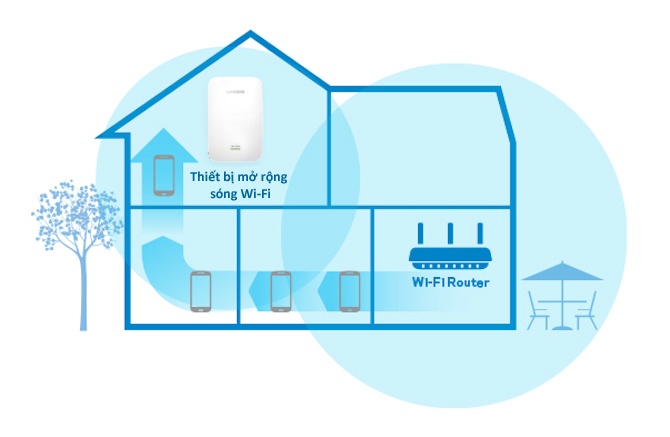 |
| Bộ mở rộng Wi-Fi là giải pháp tiết kiệm và hiệu quả. |
Những thiết bị dạng này khá rẻ tiền và có thể tương thích với hầu hết các loại router và modem hiện nay. Chúng khá hữu ích nếu nhà bạn quá rộng, ngoài ra còn giúp xóa những "điểm mù" Wi-Fi trong nhà bạn.
Cập nhật firmware cho router
Firmware được ví như bộ não của router, một dạng phần mềm giúp thiết bị hoạt động ổn định. Firmware mới nhất cũng đồng nghĩa với router hoạt động tốt nhất.
Hầu hết các loại router mới đều cho phép cập nhật bản nâng cấp firmware ngay trong phần mềm quản trị của router. Chỉ có điều tính năng này không tự động, nghĩa là bạn phải tự mình làm việc đó.
Vì vậy, hãy chịu khó tìm kiếm trên website nhà sản xuất để tải về bản cập nhật firmware cho router của bạn.
Kênh phát Wi-Fi
Wi-Fi cũng có hiện tượng tắc nghẽn y như giao thông. Nếu bạn sống ở khu vực có nhiều sóng Wi-Fi, chẳng hạn tòa chung cư, thì sẽ gặp tình trạng này.
Về mặt kỹ thuật, router chỉ hoạt động ở vài tần số nhất định, thường là 2,4GHz với 13 kênh khác nhau. Mỗi kênh chỉ cách nhau 20 MHz với hai kênh liền kề còn lại. Và như vậy, một kênh sẽ chồng lấn một phần với hai kênh liền kề.
Khi đã chồng lấn kiểu vậy, tín hiệu sẽ yếu đi, đôi khi mất tín hiệu hoàn toàn nếu tín hiệu can nhiễu quá mạnh. Về cơ bản, bạn nên chọn các kênh 1, 6 và 11 cho router để tránh tình trạng này.
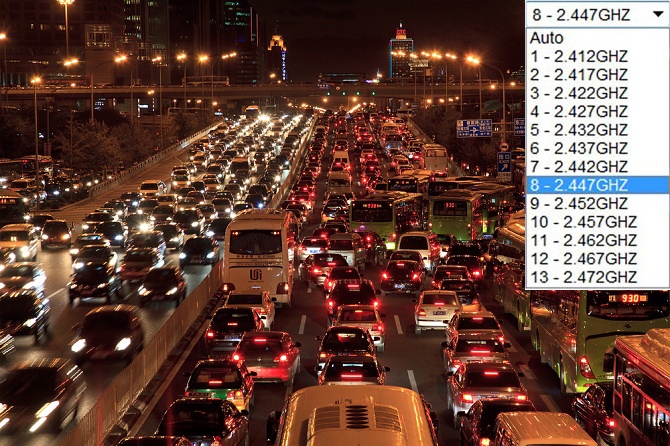 |
| Quá nhiều router gần nhau phát Wi-Fi trên cùng một kênh có thể làm suy yếu tín hiệu. |
Có thể download ứng dụng WiFi Channel Scanner miễn phí trên mạng về để xem router của bạn và xung quanh đang phát Wi-Fi ở kênh nào, rồi sau đó vào phần mềm quản trị của router thay đổi sang kênh phát mong muốn.
Hầu hết người dùng đều để kênh phát tín hiệu mặc định và điều này vô hình chung sẽ giảm chất lượng tín hiệu nếu có quá nhiều bộ phát trong cùng một khu vực.
Tần số router
Nếu router của bạn có tần số 5GHz thì hãy nên sử dụng chúng. Đây là tần số mới mà những chiếc router thông thường không có, giúp giảm thiểu nguy cơ can nhiễu gây suy yếu tín hiệu Wi-Fi.
Bạn có thể thay đổi sang tần số 5GHz ngay trong trang quản trị của router.
Thay router mới
Giải pháp cuối cùng là mua một chiếc router mới nếu router đang dùng quá cũ. Router quá cũ đồng nghĩa với hiệu năng kém, tốc độ xử lý dữ liệu thấp và tín hiệu truyền không đủ hiệu quả.


